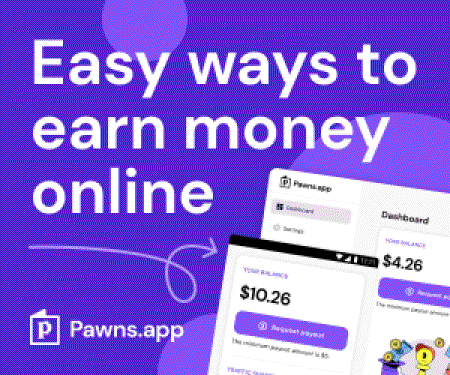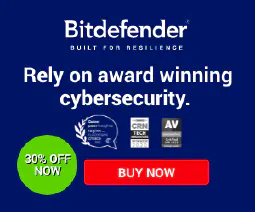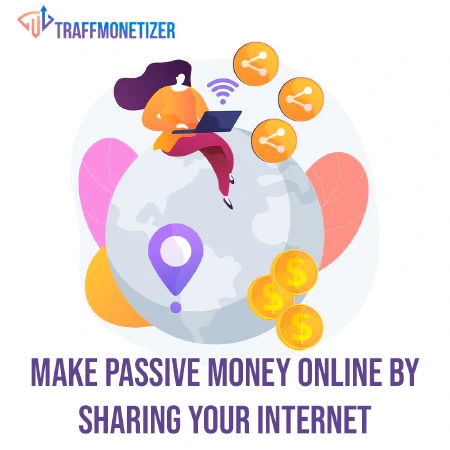掌握 GPO:有效网络管理综合指南

Table of Contents
GPO 101:关于组策略对象的所有必要知识
如果你负责管理企业中的计算机网络,你可能听说过组策略对象(GPO)。但你真的了解它们是什么以及如何工作吗?
GPO 是一种强大的工具,可让您集中管理和配置网络中计算机或用户组的设置。利用 GPO,您可以控制从安全策略和软件安装到桌面设置和登录脚本**的一切。
但是,设置和管理 GPO 可能是一项艰巨的任务,尤其是对于新手来说。这就是 GPO 101 的用武之地。本综合指南将为您提供有关 GPO 的所有知识,包括它们是什么、如何工作以及如何有效管理它们。
无论您是经验丰富的 IT 专家还是刚刚入门,本指南都将为您提供充分利用 GPO 和简化网络管理任务所需的知识和技能。
什么是 GPO,它们如何工作?
组策略对象(GPO) 是 Microsoft Windows 操作系统的一项基本功能,旨在使管理员能够为活动目录域内的用户和计算机定义并执行策略和设置。GPO 的功能是管理网络上计算机和用户行为的一组规则。这些规则存储在活动目录域内的分层结构中,其应用基于用户和计算机在分层结构中的位置。
当用户登录到属于 Active Directory 域的计算机时,计算机会从域控制器中检索相关的 GPO。然后将这些 GPO 应用于用户和计算机,确保执行任何已定义的设置或策略。这种集中式方法使管理员能够有效地管理和配置计算机或用户组的设置,促进整个网络的一致性。
GPO 具有广泛的可配置性,允许管理员在不同领域定义设置,如
1.安全策略:GPO 可以在整个网络中执行安全策略。这些策略可包括密码复杂性要求、账户锁定阈值、防火墙设置等。通过实施基于 GPO 的安全策略,企业可以增强其网络安全态势。
2.软件安装和配置:GPO 有助于在目标计算机上自动安装和配置软件包。管理员可以定义 GPO,指定应在域内计算机上部署和自动安装哪些软件应用程序。这一功能可简化软件管理任务,确保整个网络的软件配置保持一致。
3.桌面设置:GPO 允许管理员在联网计算机上定义和执行桌面设置。这些设置可包括桌面墙纸、屏保配置、任务栏首选项以及桌面环境的其他视觉或功能方面。通过利用 GPO 进行桌面设置,企业可以在联网计算机上保持标准化的用户体验。
4.登录脚本:GPO 可用于执行登录脚本,即用户登录计算机时运行的指令集。登录脚本可以执行各种操作,如映射网络驱动器、连接网络资源、执行命令或配置特定用户设置。这样,管理员就能在登录过程中自动执行用户特定的任务和配置。
GPO 的多功能性和强大功能使其成为高效网络管理、一致策略执行和简化管理的重要工具。要进一步了解 GPO 并学习如何有效利用它们,可以参考 official Microsoft documentation on Group Policy
使用 GPO 的好处
当涉及到管理和配置网络中的设置时,**组策略对象(GPO)**具有众多优势。让我们来探讨其中的一些主要优势:
1.集中管理和配置:GPO 允许您集中管理和配置网络中计算机或用户组的设置。这种集中式方法简化了管理,节省了时间和精力,尤其是在大型网络中。无需在每台计算机或用户账户上手动配置设置,只需定义一次策略,即可自动应用到相关目标。
2.一致的策略执行:使用 GPO,您可以在整个网络中一致地执行策略和设置。通过在域或 OU 级别定义策略,可以确保所有计算机和用户都遵守指定的配置。这种一致性增强了安全性,降低了可能导致安全漏洞或操作问题的漏洞或错误配置的风险。
3.网络管理任务自动化:GPO 可以实现各种网络管理任务的自动化,简化操作并确保一致性。例如,您可以使用 GPO 自动软件安装和配置,从而无需人工干预即可将软件包部署到目标计算机。此外,您还可以在整个网络中执行桌面设置,如壁纸、屏保和安全选项。GPO 还可以执行登录脚本,在用户登录时执行特定操作,如映射网络驱动器或运行自定义命令。
利用 GPO 的强大功能,您可以实现高效管理、一致的策略执行以及网络管理任务的简化自动化。这最终会提高网络环境的生产力、安全性和稳定性。
要了解有关 GPO 及其功能的更多信息,请参阅 official Microsoft documentation on Group Policy
GPO 层次结构和继承
在组策略对象(GPO)领域,理解GPO层次结构和继承的概念对于有效管理和配置活动目录域内的设置至关重要。让我们深入了解这些概念,并探讨它们对网络的影响。
1.GPO 层次结构:GPO 是按层次结构组织的,从顶层的域 GPO 开始。域 GPO 包含适用于域内所有计算机和用户的设置。在域 GPO 的下面,有组织单位 (OU) GPO,其中包含针对每个 OU 中的计算机和用户的特定设置。通过这种分层结构,您可以在不同级别应用设置,以满足组织内不同组或部门的需要。
例如,假设您有一个名为 “example.com “的 Active Directory 域。在这个域中,您有几个 OU,如 “销售”、“营销 “和 “财务”。每个 OU 都可以拥有自己的 GPO,对其中的计算机和用户应用特定的配置。这种分级安排有利于有针对性地应用策略和设置。
2.GPO 继承:当一个 GPO 链接到一个 OU 时,该 GPO 中定义的设置将被父 OU 中的所有子 OU 和对象继承。这种继承允许在整个层次结构中执行一致的策略。不过,请记住,子 OU 中的设置可以覆盖从父 OU 继承的设置,从而为配置提供灵活性和细粒度控制。
让我们来看一个例子。假设有一个名为 “市场营销 “的父 OU,其中有一个名为 “平面设计 “的子 OU。如果将 GPO 链接到父 OU “市场营销”,则 GPO 的设置将适用于 “市场营销 “和 “图形设计 “OU 中的所有对象。但是,如果将一个单独的 GPO 专门链接到 “图形设计 “OU,则该 GPO 中的设置将优先于从父 GPO 继承的设置。
了解 GPO 层次结构和继承至关重要,因为它决定了应用于网络内计算机和用户的设置的范围和优先级。通过战略性地组织和配置 GPO,可以确保一致的策略执行,同时满足组织结构不同层级的特定要求。
有关详细信息和详细示例,请参阅 official Microsoft documentation on GPO processing and precedence
###组策略管理控制台(GPMC) 组策略管理控制台(GPMC)** 是一款功能强大的工具,有助于管理网络中的组策略对象(GPO)。它提供了一个用户友好的图形界面,用于有效地创建、编辑和管理 GPO。
通过 GPMC,您可以执行与 GPO 管理相关的各种任务,包括
1.查看和管理 GPO 层次结构:GPMC 允许您可视化和浏览网络中的 GPO 层次结构。您可以轻松了解不同 GPO 之间的关系及其与**组织单位(OU)**的联系。 2.创建和编辑 GPO:GPMC 提供了创建新 GPO 的直观选项。例如,您可以右键单击一个 OU,然后选择 “在此域中创建 GPO,并将其链接到此处”。这样就可以轻松地将 GPO 与特定的 OU 关联起来。创建后,您可以在 GPMC 中选择 GPO 并单击 “编辑 “按钮对其进行编辑。 3.将 GPO 链接到 OU:GPMC 使您能够将 GPO 链接到特定的 OU,确保 GPO 中定义的策略和设置应用到这些 OU 中相应的计算机和用户。这种链接机制有助于为网络中的不同组实施有针对性的配置。 4.查看 GPO 状态和设置:GPMC 提供有关 GPO 状态和设置的全面信息。您可以轻松检查每个 GPO 的应用策略、配置和继承详情。通过这种可视性,您可以有效地验证 GPO 部署并排除故障。 5.授权 GPO 管理任务:GPMC 支持将 GPO 管理任务委托给其他管理员。此功能可让您在组织内部分配职责并简化 GPO 管理流程。
GPMC 是管理 GPO 不可或缺的工具,包含在 Windows Server 2008 及更高版本中。要了解有关 GPMC 及其功能的更多信息,请参阅 official Microsoft documentation
创建和编辑 GPO
使用组策略管理控制台(GPMC),创建和编辑**组策略对象(GPO)**是一个相对简单的过程。要创建新的 GPO,只需右键单击要链接 GPO 的 OU,然后选择 “在此域中创建 GPO 并将其链接到此处”。然后就可以给 GPO 命名并配置其设置。 例如,假设你想创建一个 GPO,为一组计算机执行特定的安全策略。您可以在 GPMC 中导航到相应的 OU,右键单击并选择 “在此域中创建 GPO 并将其链接到此处”。然后,您可以为 GPO 命名,如 “安全策略 GPO”,并在 GPO 中配置所需的安全设置,如密码复杂性要求或防火墙规则。
要编辑 GPO,只需在 GPMC 中选择 GPO 并点击 “编辑 “按钮。这将打开组策略编辑器,允许您配置 GPO 中的设置。在组策略编辑器中,你可以浏览不同的策略类别,并根据自己的要求修改它们的设置。 例如,假设你有一个为一组用户定义桌面设置的现有 GPO。你可以在 GPMC 中选择 GPO,点击 “编辑 “按钮,然后导航到组策略编辑器中的 “用户配置 “部分。在那里,你可以修改与桌面环境相关的各种设置,如壁纸、屏幕保护程序或文件夹重定向。
在创建和编辑 GPO 时,一定要遵循最佳实践,以确保 GPO 的有效性和效率。这包括在将 GPO 部署到网络之前,在非生产环境中测试 GPO,以及记录 GPO 配置**,以备将来参考。遵循这些做法有助于最大限度地降低意外后果的风险,并确保 GPO 符合网络要求。
有关创建和编辑 GPO 的更多详细信息,请参阅 official Microsoft documentation
通用 GPO 设置和配置
说到组策略对象(GPO),有多种设置和配置可用于管理和控制网络。以下是一些最常见的设置和配置:
安全策略**:GPO 允许您在整个网络中执行**安全策略。这包括密码策略、用户权限分配和安全选项等设置。通过 GPO 定义和应用这些策略,可以增强企业的整体安全态势。
软件安装和配置**:GPO 为在联网计算机上部署应用程序和配置应用程序设置提供了强大的机制。您可以使用 GPO 自动安装软件包、自定义应用程序设置,并确保整个网络的软件设置保持一致。例如,您可以部署 Microsoft Office 等生产力工具或组织专用的业务线应用程序。
桌面设置:利用 GPO,您可以在联网计算机上定义和执行桌面设置。这包括配置桌面背景、屏幕保护程序、任务栏首选项等。通过强制执行标准化的桌面设置,可以确保一致的用户体验,并在整个组织内保持视觉一致性。
登录脚本**:GPO 可在用户登录计算机时执行登录脚本。这些脚本可以执行各种操作,如映射网络驱动器、连接资源、执行命令或配置用户特定设置。登录脚本可自动执行重复性任务,并允许您在登录过程中个性化用户环境。
** Internet Explorer 设置**:GPO 可对联网计算机上的 Internet Explorer 设置进行细粒度控制。您可以配置代理设置、主页、安全区域等设置。这可确保标准化的网络浏览体验,并在整个组织内执行安全措施。
Windows 更新设置**:GPO 允许您在联网计算机上配置 Windows 更新设置。您可以指定自动更新策略、安排更新安装和控制更新行为。这可确保网络中的计算机及时更新最新的安全补丁和功能更新。
使用 GPO 实施的具体设置和配置取决于企业的独特需求和要求。要了解更多可用的 GPO 设置,请参阅 official Microsoft documentation on Group Policy settings
利用 GPO 的强大功能,并根据贵组织的目标对这些设置进行自定义,您就可以根据具体要求建立一个管理完善、受控的网络环境。
解决 GPO 问题
虽然**组策略对象(GPO)**是管理网络配置的强大工具,但偶尔也会遇到需要排除故障的问题。以下是使用 GPO 时可能遇到的一些常见问题:
GPO未被应用:有时,GPO 可能无法应用到目标计算机或用户。出现这种情况有多种原因,如 GPO 配置不正确、与其他 GPO 冲突或应用顺序问题。要诊断这个问题,可以使用组策略结果(GPResult)工具。GPResult 可让您查看特定计算机或用户上应用的 GPO 设置,帮助您识别任何差异或错误。
应用的设置不正确:在某些情况下,GPO 可能会对计算机或用户应用不正确的设置,从而导致不希望出现的行为。出现这种情况的原因可能是 GPO 本身配置错误或与其他 GPO 冲突。要排除这一问题,可以使用组策略建模工具。通过组策略建模工具,您可以模拟 GPO 在特定计算机或用户上的应用,从而深入了解将要应用的设置,并帮助您识别任何差异或冲突。
GPO 复制问题:在多域控制器环境中,GPO 需要正确复制,以确保在整个网络中应用一致。如果 GPO 复制失败或遇到错误,就会导致策略执行不一致。要排除 GPO 复制问题,可以参考目录服务提供的复制监控工具,如活动目录复制状态工具 (ADREPLSTATUS)。通过这些工具,您可以监控域控制器之间 GPO 的复制状态,并识别任何复制失败或延迟。
在排除 GPO 问题时,必须全面了解 GPO 配置以及诊断和解决问题的可用工具。此外,及时了解有关 GPO 故障排除的最新微软文档,可以为常见的 GPO 相关问题提供有价值的见解和解决方案。
通过有效地排除 GPO 问题,您可以确保整个网络中的策略和设置的顺利运行和一致应用。
GPO 管理的最佳实践
要最大限度地提高组策略对象(GPO)的有效性和效率,必须遵循GPO管理的最佳实践。通过遵守这些实践,您可以确保网络管理任务的顺利运行。以下是一些推荐的最佳实践:
在非生产环境中测试 GPO**:在生产网络中部署 GPO 之前,在非生产环境中**测试 GPO 至关重要。这样,您就可以在影响实时网络之前发现并纠正任何潜在问题或冲突。
记录 GPO 配置**:记录 GPO 配置对于未来参考和故障排除至关重要。该文档应包括 GPO 的目的、设置以及任何依赖关系或要求**等详细信息。
使用描述性名称**:为 GPO 分配描述性和有意义的名称。清晰直观的名称更容易识别每个 GPO 的目的或功能,尤其是在管理网络中的大量 GPO 时。
实施安全过滤**:为确保 GPO 只应用于适当的用户和计算机,请使用安全过滤。这包括根据安全组成员资格或其他标准应用 GPO。通过使用安全过滤,您可以确保 GPO 针对目标收件人,从而提高安全性和效率。
避免 GPO 过度复杂**:虽然 GPO 具有极大的灵活性,但重要的是避免使其过于复杂。在单个 GPO 中包含过多的设置或配置会使管理和故障排除变得困难。相反,可以考虑为不同的目的或配置创建单独的 GPO,使每个 GPO 专注于一组特定的设置。
通过实施这些最佳实践,您可以优化 GPO 的管理,简化网络配置任务,并确保网络的一致和高效运行。
有关 GPO 管理最佳实践的进一步指导,您可以参考微软关于组策略管理的官方文档。该资源提供了详细信息和建议,可帮助您有效管理网络中的 GPO。
结论
总之,组策略对象(GPO) 在管理和配置 Windows 网络中的设置方面具有显著优势。通过利用 GPO 层次结构和继承、使用组策略管理控制台(GPMC)以及遵守最佳实践,您可以有效地管理 GPO 并保持整个网络的一致性。
GPO 提供了对安全策略、软件安装和桌面设置等关键方面的集中控制。这种控制水平有助于执行标准化配置、增强安全性并简化网络管理任务。
了解 GPO 层次结构对于确保正确应用设置至关重要。GPO 在活动目录域内以分层结构组织,从域 GPO 开始,一直延伸到组织单位 (OU) GPO。这种结构允许继承,即子 OU 继承父 OU 的设置,但在必要时也可以覆盖这些设置。
组策略管理控制台(GPMC)** 是一个功能强大的工具,有助于管理 GPO。它提供了一个全面的界面,用于创建、编辑 GPO 并将其链接到网络中的相应容器。此外,GPMC 还允许您执行备份和恢复、报告和管理权限授权等高级任务。
在对 GPO 问题进行故障诊断时,GPResult 和 组策略建模 等工具可帮助诊断和解决问题。GPResult 可让您查看应用于特定计算机或用户的 GPO 设置,而组策略建模可让您模拟 GPO 的应用,以确定任何冲突或差异。
通过遵循 GPO 管理的最佳实践,包括在非生产环境中测试 GPO、记录配置、使用描述性名称、实施安全过滤以及避免过度复杂化,您可以优化 GPO 的有效性和效率。
总之,GPO 使 IT 管理员能够简化网络管理任务、执行一致的配置并增强 Windows 网络的安全性。采用 GPO 及其相关工具和最佳实践可以显著改善 IT 管理,并有助于建立一个管理良好的网络环境。
有关管理 GPO 的更多信息和详细指导,请参阅微软关于组策略的官方文档。该资源提供了全面的信息、示例和最佳实践,可帮助您在网络中有效利用 GPO。
参考资料
- Group Policy Overview - Microsoft Documentation
- Group Policy Management Console (GPMC) - Microsoft Download Center
- Troubleshoot Group Policy - Microsoft Documentation
- Best Practices for Group Policy - Microsoft Documentation